苹果怎么清理空间

苹果清理空间可开启“优化iPhone存储空间”功能,删除不必要应用、清理缓存,还可借助牛学长苹果数据管理工具导出照片。
随着手机使用时间的增长,苹果设备中的存储空间可能会逐渐被各类数据占满,导致设备运行变慢或无法正常存储新的内容,以下是一些清理苹果设备空间的详细方法:
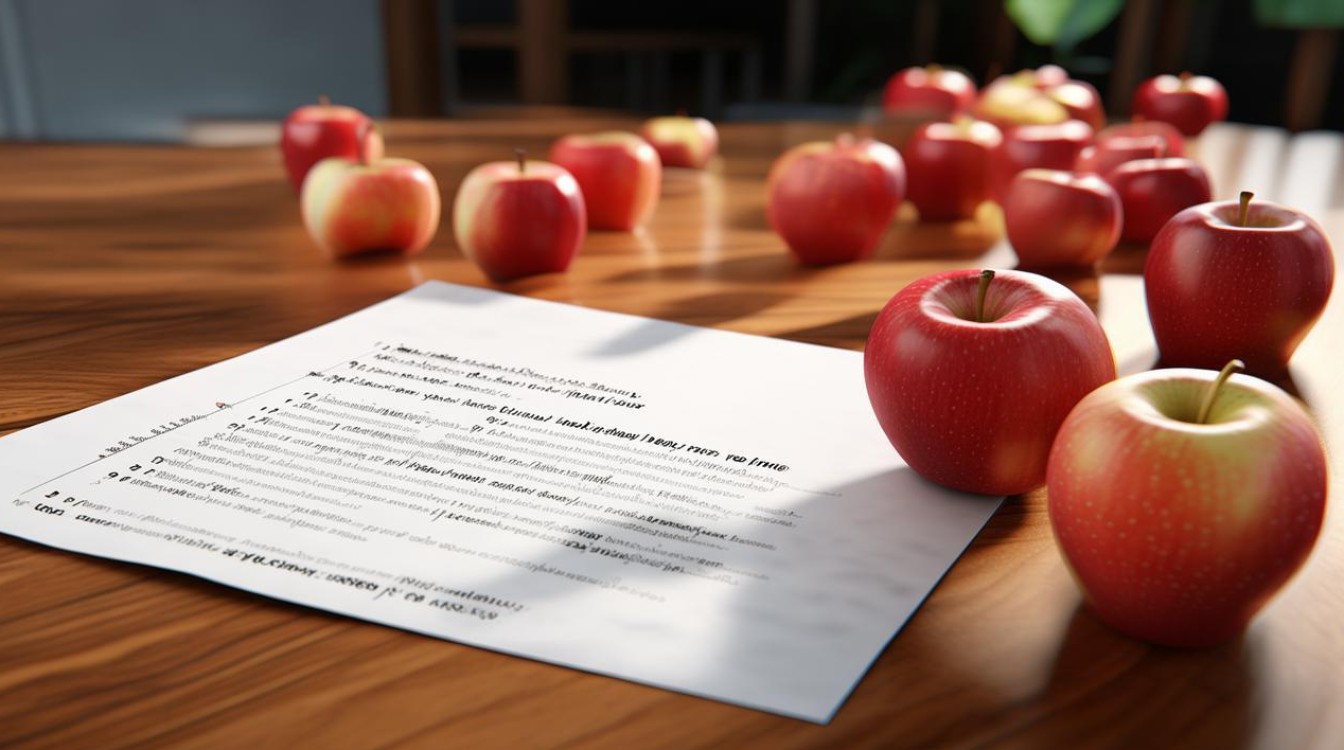
查看存储空间使用情况
| 操作路径 | 详情 |
|---|---|
| 前往“设置”>“通用”>“iPhone储存空间”(iPad等设备类似) | 在这里可以看到各个应用程序、系统数据、照片、视频等分别占用的存储空间大小,从而明确哪些部分是清理的重点对象,有针对性地进行后续清理操作。 |
卸载不常用应用
- 直接删除应用:长按应用程序图标,当图标开始晃动并出现“×”时,点击“×”即可删除该应用,不过需要注意的是,有些应用删除后,其相关的文档和数据可能依然会保留在设备的其他位置,如果确认不再需要这些数据,可以到相应的文件夹中进一步删除,例如一些文档编辑类应用,删除应用后,其曾经创建或编辑过的文档可能还存在于“文件”应用的相关目录中。
- 通过“设置”卸载:在“设置”>“通用”>“iPhone储存空间”中,找到想要卸载的应用,点击进入后选择“删除应用”,这种方式不仅可以卸载应用,还能同时查看该应用具体占用的存储空间大小,更直观地了解其对设备空间的影响。
清理照片与视频
- 删除不需要的照片和视频:打开“照片”应用,进入“相簿”或“相册”页面,逐一查看各个相册中的照片和视频,对于不需要的可以直接点击选择,然后点击右下角的“删除”按钮进行删除,也可以在“时刻”“年度”等分类视图中,快速浏览并删除整个时间段内不需要的内容,还可以利用iCloud照片图库的“优化iPhone储存空间”功能,将原画质的照片和视频存储在iCloud中,而在设备上只保留较小尺寸的版本,以节省设备空间,但前提是需要有足够的iCloud储存空间。
- 导出并删除:将照片和视频导出到电脑或其他外部存储设备上,然后在苹果设备上删除已导出的内容,可以通过苹果的数据线连接设备与电脑,打开电脑上的iTunes软件(如果是Windows系统需提前下载安装),在iTunes中找到设备图标,点击进入“或“音乐”等选项卡,在其中可以找到“同步照片”等相关设置,勾选需要导出的照片和视频文件夹,然后点击“应用”或“同步”按钮,即可将照片和视频导出到电脑,导出完成后,再回到苹果设备上删除相应的照片和视频。
清理应用缓存
- 手动清理:部分应用在其设置中有“清除缓存”或“清理数据”的选项,例如微信,可以在微信的“设置”>“通用”>“存储空间”中,点击“清理微信缓存”,也可以查看聊天记录等占用的空间情况,并选择性地删除一些不必要的聊天记录来释放空间,对于一些浏览器应用,如Safari,可以在“设置”>“Safari浏览器”>“清除历史记录与网站数据”中,清理浏览器缓存,以释放一定的存储空间。
- 重启设备:重启苹果设备可以在一定程度上清理系统和应用的缓存,当设备重启时,系统会关闭所有正在运行的应用程序,并重新加载必要的系统资源,这类似于电脑的重启操作,能够释放一部分内存和存储空间,使设备运行更加流畅。
管理音乐和音频文件
- 删除不需要的音乐:在“音乐”应用中,进入“资料库”或相应的播放列表,长按歌曲名称,当出现删除选项时,点击删除即可,也可以到“设置”>“音乐”中,关闭“显示Apple Music”等不需要的选项,以减少不必要的内容显示和潜在的存储占用。
- 清理音频缓存:一些音乐播放应用在使用过程中会产生缓存文件,可以在应用的设置中查找是否有“清理缓存”的选项,例如网易云音乐,在“设置”>“清除缓存”中,可以清理应用产生的缓存数据,包括歌词、图片等缓存文件,以释放存储空间。
清理系统垃圾
- 使用“卸载未使用的应用”功能:在iOS 15及更高版本中,系统提供了“卸载未使用的应用”功能,可以在“设置”>“App Store”>“卸载未使用的应用”中开启该功能,系统会自动识别并卸载长时间未使用的应用,但会保留应用的文档和数据,当再次下载该应用时,可以恢复之前的数据。
- 清理“其他”存储:苹果设备中的“其他”存储通常包含了系统缓存、应用产生的临时文件等,一种常见的清理方法是通过爱思助手等第三方工具进行清理,首先需要在电脑上下载并安装爱思助手,然后使用数据线将苹果设备连接到电脑,打开爱思助手,在“我的设备”页面中找到“清理设备存储空间”或相关功能选项
版权声明:本文由环云手机汇 - 聚焦全球新机与行业动态!发布,如需转载请注明出处。












 冀ICP备2021017634号-5
冀ICP备2021017634号-5
 冀公网安备13062802000102号
冀公网安备13062802000102号